ps如何快速将一个图层的样式,添加到另一个图层
1、启动安装好的ps软件,新建一个画布

2、用文字工具输入文字

3、将其中一个文字图层添加图层样式

4、选择有图层样式的图层,右击鼠标,找到拷贝图层样式
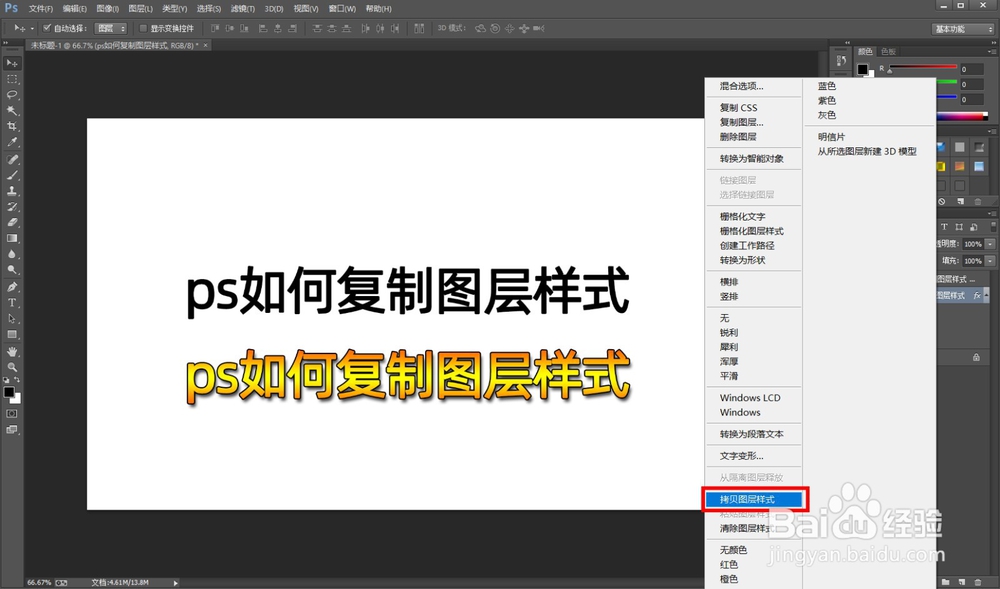
5、然后选择要添加样式的图层,右击鼠标,找到粘贴图层样式

6、可以看到,图层样式就复制到新的图层上面了

1、1.启动ps软件,新建一个画布
2.添加两个问题图层
3.给其中一个文字图层添加图层样式
4.选择图层右击鼠标,找到拷贝图层样式
5.选择要添加样式的图层,右击鼠标,找到粘贴图层样式
声明:本网站引用、摘录或转载内容仅供网站访问者交流或参考,不代表本站立场,如存在版权或非法内容,请联系站长删除,联系邮箱:site.kefu@qq.com。
阅读量:64
阅读量:158
阅读量:58
阅读量:85
阅读量:57